Как оформить регистрацию и согласование с поставщиком еженедельного объема поставок товаров?
Необходимо запланировать и согласовать с поставщиком тот объем поставок товаров, который будет поставляться еженедельно. Для этих целей будет использоваться Заказ поставщику. Заказ поставщику оформляется в разделе Закупки.
При регулярных поставках товаров от поставщика легко узнать список товаров, который может поставлять поставщик в соответствии с соглашением. Эти товары и их цены зарегистрированы ранее при вводе документа Регистрация цен поставщика.
При регистрации еженедельного объема поставок товаров в документе Заказ поставщику удобно пользоваться подбором позиций по данным поставщика.
После заполнения данных о поставщике в документе Заказ поставщику нужно нажать кнопку Подобрать товары.
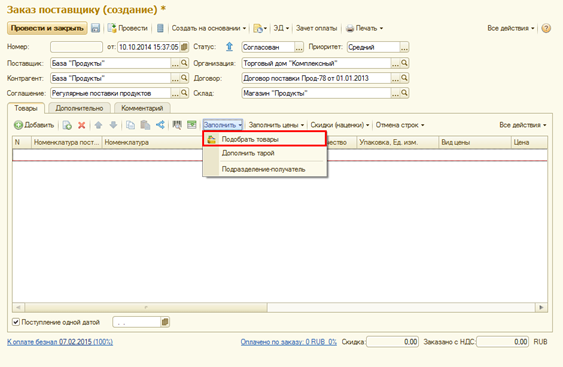
Для просмотра списка товаров и цен поставщика нужно перейти на страницу Номенклатура поставщика. В таблице для каждого товара показываются цены поставщика, указанные в соглашении (розничные цены).
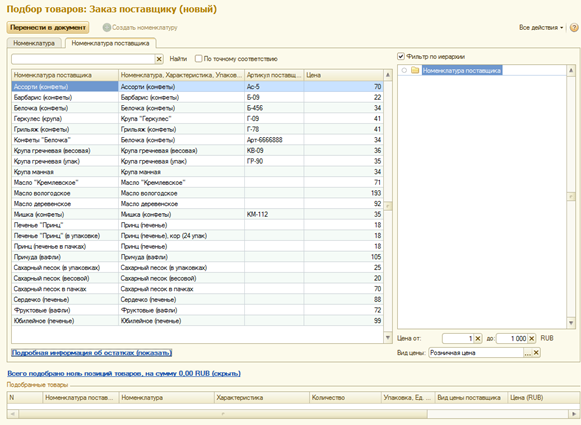
При подборе товаров в документ можно сразу указывать информацию о цене, чтобы автоматически подставлялась нужная цена поставщика в зависимости от объема поставок. Для реализации такого режима работы в диалоговом окне подбора должна быть установлена команда Запрашивать количество и цену (Все действия – Настройка).
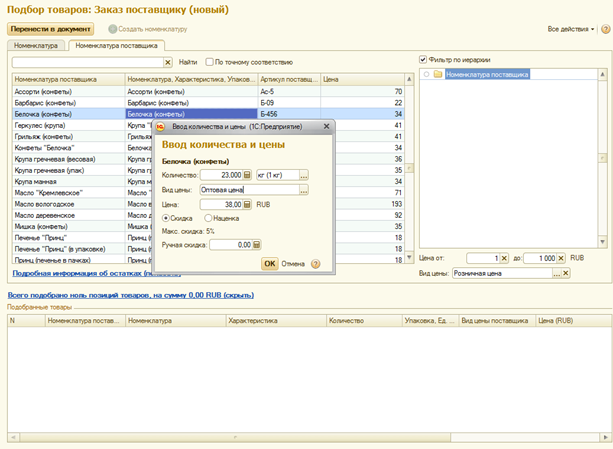
Список всех позиций и их количество можно проконтролировать перед переносом их в документ в отдельном списке Всего подобрано... Для показа предварительного списка необходимо установить переключатель в положение... показать. Для переноса списка товаров в документ предназначена кнопка Перенести в документ. В сформированном документе необходимо установить соответствующий статус документа и провести документ.
Цены можно изменить в уже сформированном заказе, используя команду Заполнить цены – По виду цены.
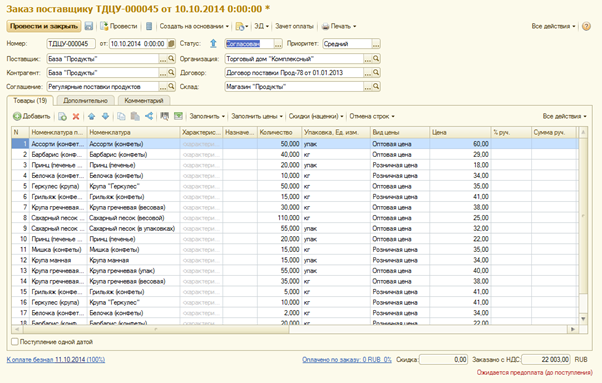
Установка статуса позволяет контролировать процесс согласования и утверждения заказа поставщику.
Процесс согласования заказа поставщику в нашем конкретном примере может состоять из следующих этапов:
- В заказе поставщику устанавливается статус Не согласован. Документ печатается и отсылается на согласование поставщику.
- От поставщика приходит ответ с результатами согласования. При необходимости менеджер вносит изменения в заказ поставщику и устанавливает для него статус Согласован.
Поставщик проверяет, что в соответствии с соглашением был перечислен ежемесячный аванс, и подтверждает свои обязательства по поставке товаров. При этом он указывает даты поставки и конкретный объем тех поставок, которые может отгрузить к конкретной дате.
Информация об объеме поставок и конкретных датах вводится в заказ поставщику. Если все товары планируется поставить одновременно, то в заказе устанавливается флажок Поступление одной датой и указывается дата поставки. Если даты поставок разные, то при заполнении даты поставки можно выделить список товаров, у которых дата поставки совпадает, и установить эту дату с помощью команды Все действия - Заполнить дату.
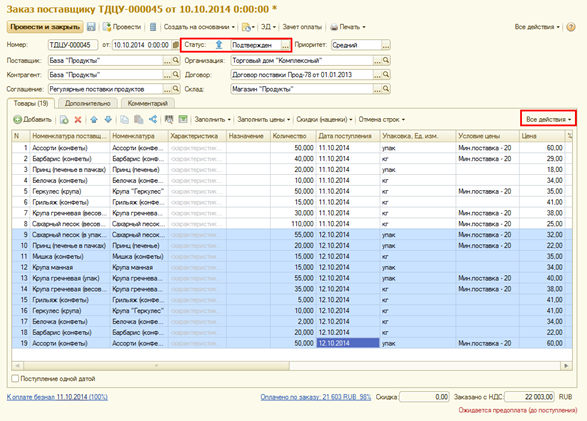
Аналогичным образом можно заполнить дату поступления для другой группы товаров. После регистрации даты поставки для документа устанавливается статус Подтвержден.
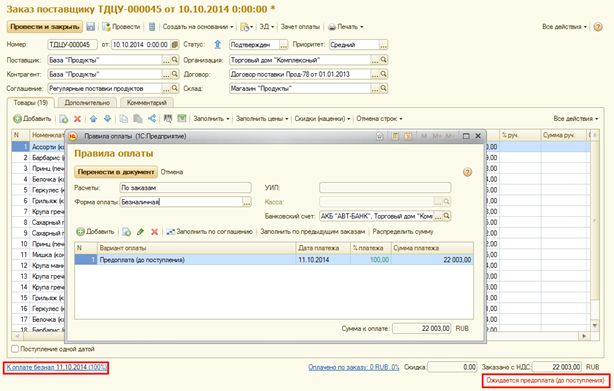
При проведении документа в статусе Подтвержден программа контролирует заполнение информации об условиях оплаты. В документе будет автоматически заполнена информация об этапах оплаты в соответствии с условиями соглашения (зарегистрирован этап оплаты Предоплата (до поступления)).
В заказе показано, что необходимо оплатить заказ поставщику до момента фиксации поставки товаров (Ожидается предоплата (до поступления)).
В соответствии с условиями нашей задачи было оформлено перечисление аванса поставщику. Для того чтобы зафиксировать оплату заказа необходимо оформить зачет этого аванса по данному заказу. Для этого используется команда Зачет оплаты.
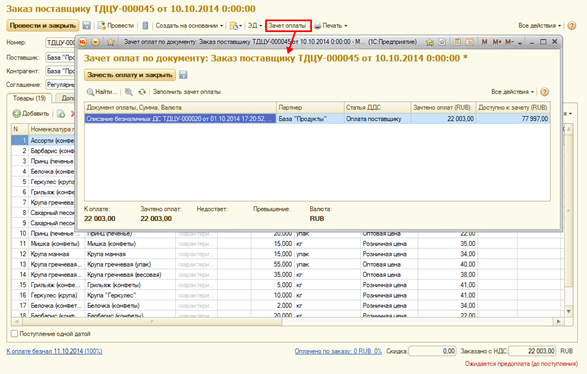
В списке документов оплаты будет показан документ Списание безналичных денежных средств, которым был перечислен аванс поставщику. Для зачета оплаты по заказу поставщику нужно нажать кнопку Заполнить зачет оплаты. После заполнения и проверки суммы зачтенной оплаты нажать кнопку Зачесть оплату и закрыть.
После зачета оплаты в документе Заказ поставщику будет автоматически установлено текущее состояние Готов к поступлению. Для того чтобы на основании данного заказа можно было зарегистрировать поставку товаров в документе, следует установить статус К поступлению.
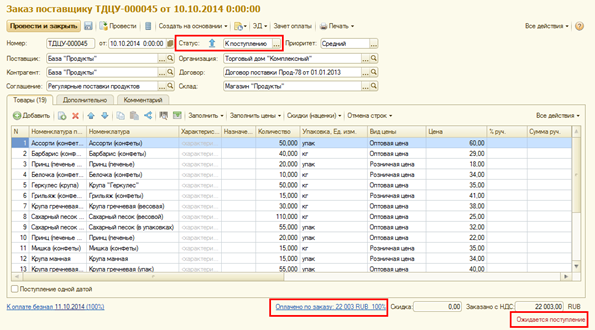
Заказы поставщику в статусе К поступлению фактически будут являться распоряжениями на поставку товаров от поставщика. Информация об этих заказах будет отображаться на странице Распоряжения на оформление в списке документов Поступление товаров и услуг.
я даю согласие на обработку персональных данных
я даю согласие на обработку персональных данных